windows7打开控制面板 Win7系统控制面板打开方法
更新时间:2023-10-04 09:49:12作者:xtyang
windows7打开控制面板,Windows 7是微软公司推出的一款操作系统,它受到了广大用户的喜爱和使用,在这个操作系统中,控制面板是一个非常重要的功能模块,它提供了对系统设置和管理的全面控制。如何打开Windows 7的控制面板呢?今天我们就来介绍一下Win7系统控制面板的打开方法。无论您是想更改系统设置、安装新的硬件设备还是卸载已有的软件程序,控制面板都会成为您的得力助手。
方法如下:
1.方法1:开始打开法
点击“开始”按钮。选择找到“控制面板”。点击鼠标左键打开
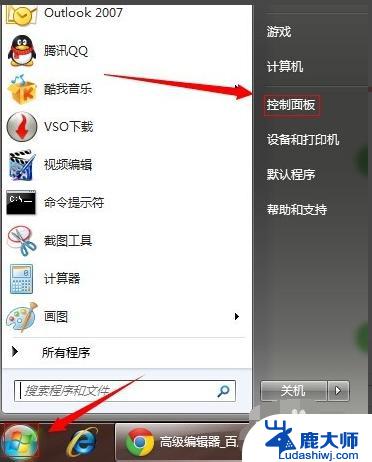
2.方法2:桌面打开法
双击桌面上的“计算机”,打开后选择”打开控制面板“选项
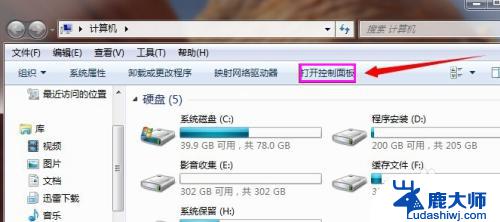
3.方法3:系统属性打开法
打开“计算机”,可以是开始菜单打开法。也可桌面打开法,然后点击“系统属性”,打开“控制面板主页”
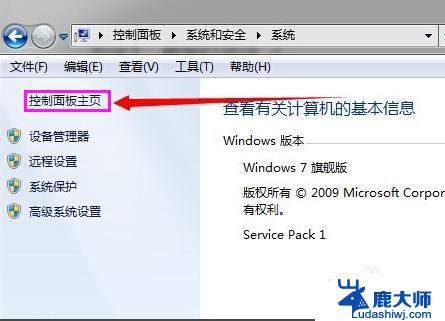
4.进入了控制面板的选项中,然后再回到”控制面板“的主页
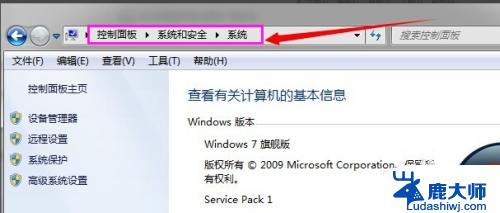
5.方法4:cmd命令符打开方法
点击”开始“,在搜索栏打出“cmd”,点开
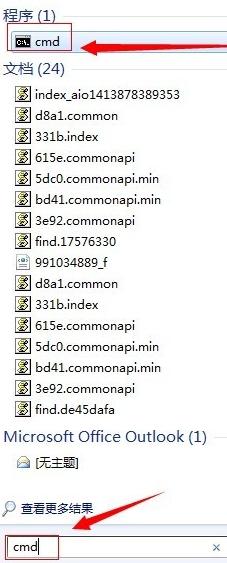
6.输入“Control”,然后点击回车,即可打开控制面板
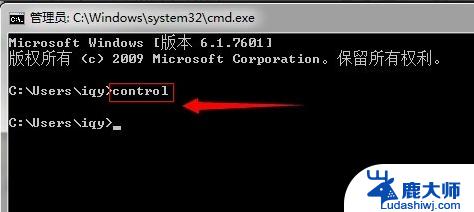
7.方法5:搜索打开法控制面板
点击“开始”,在搜索栏直接输入“控制面板”。弹出选项时选择
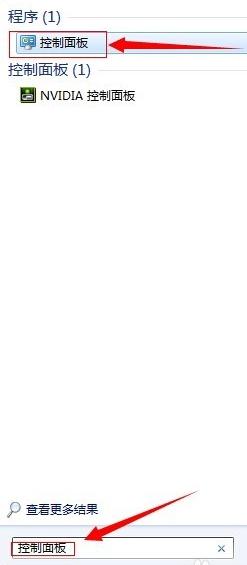
8.进入了“控制面板”主页,进行各项设置。
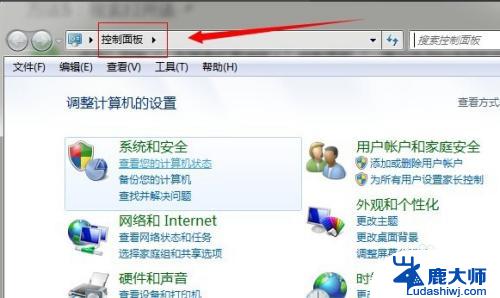
以上是Windows 7打开控制面板的全部内容,需要的用户可以按照这些步骤进行操作,希望对大家有所帮助。
windows7打开控制面板 Win7系统控制面板打开方法相关教程
- windows7nvidia控制面板找不到了 win7电脑nvidia控制面板找不到怎么解决
- win7打开方式没有资源管理器 Windows7系统资源管理器无法打开
- windows7系统怎么连接蓝牙 win7电脑蓝牙打开方法
- win7 远程协助 远程桌面 Win7系统远程桌面开启方法
- win7电脑开机桌面黑屏 Windows7开机黑屏无法操作解决方案
- windows7怎么解除开机密码 取消win7系统电脑开机密码的方法
- windows7高级版系统开机密码忘了怎么办 Win7忘记密码强制重置方法分享
- 电脑win 7蓝牙在哪里打开 win7电脑蓝牙无法打开的解决方法
- win7系统优盘打不开 u盘设备在win7上无法访问怎么办
- win7系统打开我的电脑,网络位置摄像头 win7如何在浏览器中打开摄像头
- 激活windows7家庭普通版密钥 win7家庭版激活码序列号查询
- win7系统手机怎么投屏到电脑 如何用手机连接win7系统电脑投射屏幕
- win7怎么看电脑ip Win7系统怎么查看本机IP地址
- win7怎么更改锁屏界面的壁纸 Win7如何设置锁屏界面
- win7恢复回收站已删除东西 win7系统清空回收站如何恢复已删除文件
- windows7电脑桌面 Win7桌面如何显示我的电脑图标
win7系统教程推荐
- 1 激活windows7家庭普通版密钥 win7家庭版激活码序列号查询
- 2 win7恢复回收站已删除东西 win7系统清空回收站如何恢复已删除文件
- 3 windows7电脑桌面 Win7桌面如何显示我的电脑图标
- 4 win7电脑卸载软件怎么卸载 win7系统怎么卸载软件步骤
- 5 如何退出安全模式 window七 win7安全模式如何关闭
- 6 windows7 便签 win7桌面添加便签步骤
- 7 win桌面工具便签 win7桌面添加便签的步骤
- 8 windows7系统为什么没有无线连接选项 win7没有无线网络连接选项怎么办
- 9 win7截图命令 Win7系统截图的5种方法详解
- 10 win7电脑如何连接打印机 win7系统打印机连接教程